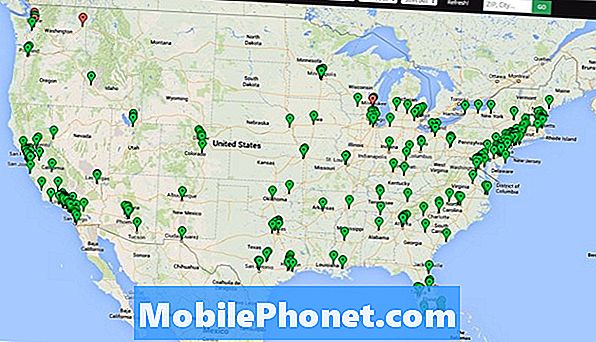Содержание
Это руководство покажет вам, как разблокировать iOS 8 и iOS 8.1.2, чтобы вернуть iPhone в нормальное состояние на случай, если вам потребуется обновить его до новой версии, например iOS 8.2 или iOS 9, в конце этого года. Это также то, что вы должны сделать, прежде чем отправить iPhone для ремонта или обслуживания, но вам не нужно делать это, прежде чем идти в гениальный бар, если не сразу понятно, что вы взломаны.
Если вам нужно разблокировать джейлбрейк из-за плохой производительности или нестабильного iPhone, вы должны сначала попытаться определить, какие настройки джейлбрейка iOS 8 вызывают проблему, и столько раз, чтобы это исправить. С другой стороны, если вы готовы вернуться к стоковой версии, вы можете быстро разблокировать iPhone на iOS 8 с помощью восстановления.
В итоге вы получите последнюю версию iOS, что означает, что вы можете перейти на версию, которую вы не можете сделать джейлбрейком. Имейте это в виду, прежде чем начать. Самый простой способ разблокировать джейлбрейк - использовать компьютер с установленным iTunes. Это работает на Mac и ПК. В некоторых случаях вы можете быстро отменить джейлбрейк iOS 8, но если компьютеру потребуется загрузить новую версию iOS 8, это может добавить к этому от 30 до 60 минут. Рекомендуется выделить на этот процесс не менее часа, хотя многие пользователи могут закончить менее чем за половину этого времени.

Узнайте, как разблокировать iOS 8 и iOS 8.1.2 на iPhone.
Вам понадобится USB-кабель, компьютер, iTunes и подключение к Интернету или предварительно загруженный полный ispw для устройства и версии iOS, на которую вы хотите восстановить. Apple по-прежнему должна подписывать версию iOS, поэтому вы не можете использовать ее для перехода на старую версию iOS 8, даже если файл загружен на ваш компьютер.
Как сделать джейлбрейк iOS 8 на iPhone, iPad и iPod Touch
Вы можете использовать это руководство для разблокировки iPhone, iPad и iPod touch. Он будет работать на любом из этих устройств, даже на самых новых iPhone 6 Plus и iPhone 6 и на самых старых iPhone 4s или iPad 2. Этот процесс одинаков для всех старых джейлбрейков, но имейте в виду, что он обновит вас до новейшей версии. ,
1. Подключите iPhone к компьютеру и выполните резервное копирование в iTunes или положитесь на резервную копию iCloud.
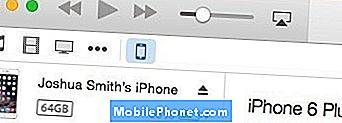
Нажмите на свой iPhone в iTunes.
2. Сделать это, нажмите на вкладку iPhone в левом верхнем углу, На этом экране нажмите на Резервное копирование сейчас, Делайте это, даже если вы создаете резервную копию iPhone в iCloud, так как локальное восстановление хорошо иметь под рукой.
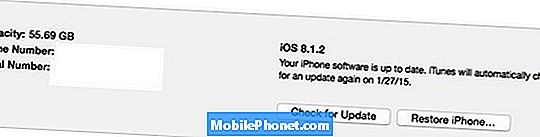
Нажмите на Восстановить сейчас, чтобы начать.
3. После завершения резервного копирования найдите Восстановить iPhone на том же экране, Это восстановит заводские настройки iPhone. Это может потребовать, чтобы iTunes загрузил файл обновления iOS, для загрузки которого может потребоваться некоторое время. Если будет предложено, вам нужно будет согласиться с условиями обновления начать загрузку.

Выберите Восстановить, чтобы начать процесс.
4. Дождитесь завершения загрузки и обновления. Вам нужно будет отключить функцию «Найти мой iPhone», чтобы это работало. Процесс займет около 5-10 минут после начала восстановления.
5. При появлении запроса выберите восстановить из резервной копии, если вы хотите восстановить из локальной резервной копиии следуйте инструкциям, чтобы восстановить только что сделанную резервную копию на iPhone или iPad. Вы также можете отключиться и выбрать восстановление из резервной копии iCloud.
6. Синхронизируйте iPhone или iPad с компьютером завершить восстановление, если вы решили сделать это, и установить приложения и музыку до восстановления.
После этого ваш iPhone больше не будет взломан. Cydia исчезнет с телефона, как и ваша Cydia. Apple не сможет сказать, что вы ранее использовали джейлбрейк iOS 8 на этом устройстве.